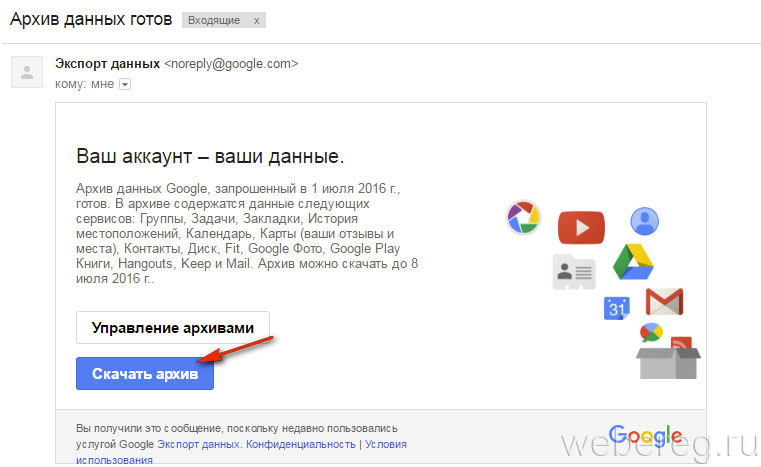«Как можно удалить устройство из аккаунта Google?» – Яндекс.Кью
Здравствуйте!
Хотел бы поделиться с вами актуальным способом, как отвязать Google аккаунт от телефона (удалить учетную запись с телефона). Рассмотрим порядок действий на примере телефона Samsung.
Все действия осуществляются непосредственно с телефона.
- Заходим в «Настройки» телефона
- Затем находим «Учетные записи и архивация»
- Выбираем «Учетные записи»
- Выбираем учетную запись Google аккаунта, которую собираемся удалить из телефона.
- Нажимаем на «Удалить учётную запись»
- И снова подтверждаем наше решение, нажимаем на «Удалить учётную запись». Если потребуется, введите пароль для вашей учетной записи. Подтвердите удаление, и ваш аккаунт Google отвязан от данного телефона
Обратите ОСОБОЕ ВНИМАНИЕ, и НЕ ПЕРЕПУТАЙТЕ! В телефоне существует возможность полного удаления вашего Google аккаунта.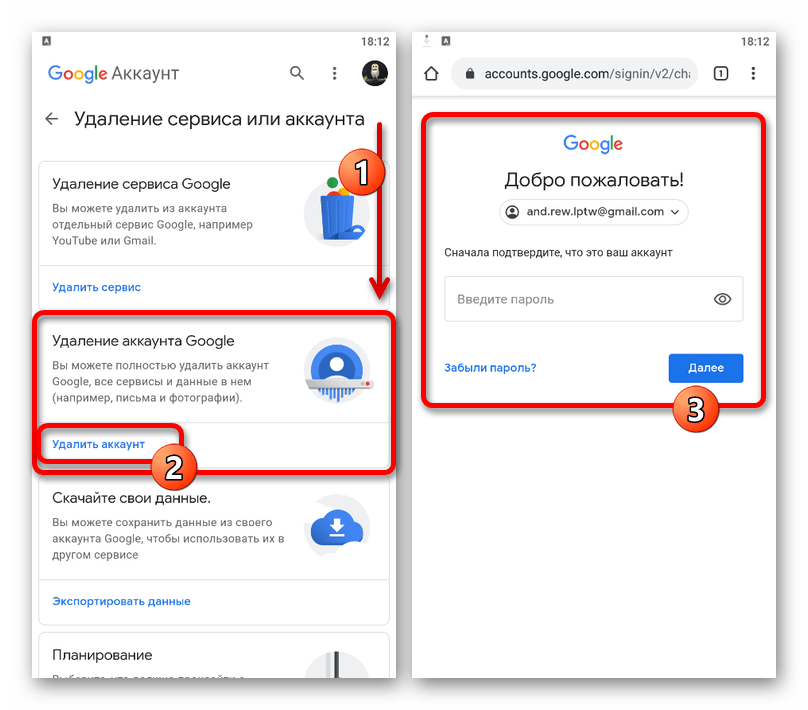 После удаления самого аккаунта вы безвозвратно потеряете все ваши данные аккаунта, почту и доступ к нему с любого устройства. Но если вам нужно безвозвратно удалить аккаунт, я также расскажу и покажу, как это сделать:
После удаления самого аккаунта вы безвозвратно потеряете все ваши данные аккаунта, почту и доступ к нему с любого устройства. Но если вам нужно безвозвратно удалить аккаунт, я также расскажу и покажу, как это сделать:
- Снова заходим в «Настройки»
- Затем в «Google»
- Нажимаем на «Управление аккаунтом Google»
- Выбираем вкладку «Данные и персонализация»
- Проматываем вниз страницы и находим «Удаление сервиса или аккаунта»
- Далее выбираем «Удаление аккаунта Google»
- Еще раз задумайтесь о том, надо ли вам полностью и безвозвратно удалять аккаунт. И если ответ положительный, введите пароль от аккаунта, нажмите далее и безвозвратно удалите ваш Google аккаунт.
Надеюсь, моя подробная инструкция была для вас полезной! Но, чтобы закрепить полученную информацию, настоятельно рекомендую посмотреть всю последовательность действий в видео-формате.
Хорошего дня!
Как удалить со смартфона учетную запись Google
Надо ли удалить учетную запись Google с телефона?
Прежде чем удалять учетную запись Google с мобильного телефона, вам стоит знать о последствиях этого шага.
- Если вы удалите привязанную почту Google, вы потеряете доступ к некоторым связанным с ней приложениям. К ним относятся Google Play, GMail, YouTube, Google Диск и Календарь Google.
- Кроме того, с помощью учетной записи Google вы можете покупать и загружать приложения. Не стоит забывать, что в зависимости от настроек вы также удалите с телефона все свои контакты и почтовые сообщения.
- Однако эти данные удаляются только со смартфона. Если вы снова войдете в систему, информация опять будет в вашем распоряжении.
 Поэтому при удалении учетной записи обязательно убедитесь, что нужные данные находятся в локальном хранилище устройства, чтобы вы по-прежнему имели к ним доступ.
Поэтому при удалении учетной записи обязательно убедитесь, что нужные данные находятся в локальном хранилище устройства, чтобы вы по-прежнему имели к ним доступ.
Удаляем учетную запись: как просмотреть все связанные сервисы
Узнать, какие сервисы связаны с вашей учетной записью Google, можно в Google Dashboard. Зайти в него легко как с телефона, так и с компьютера.
- Сначала авторизируйтесь с вашими пользовательскими данными в Google.
- Теперь в правом верхнем углу нажмите на фотографию профиля и кликните по кнопке «Управление аккаунтом Google».
- В меню слева выберите вкладку «Данные и персонализация».
- Следующий шаг — прокрутите немного вниз до заголовка «Ваши действия и данные». Нажмите здесь «Перейти в Личный кабинет Google».
- В разделе «Ваши сервисы Google» вы увидите все сервисы, которые привязаны к вашей учетной записи.
Удаляем учетную запись Google с телефона
Для телефона под управлением Android выполните следующие действия.
- Откройте настройки вашего смартфона.
- Кликните на пункт «Пользователи и аккаунты» и выберите «Google». Здесь вы увидите список всех аккаунтов Google, к которым вы подключаетесь с вашего смартфона.
- Выберите нужную учетную запись и затем внизу нажмите на кнопку «Удалить». В зависимости от версии Android эта опция может не появляться до тех пор, пока вы не нажмете три точки в правом верхнем углу.
Читайте также:
Как отвязать от аккаунта Google устройства, сайты и приложения
Аккаунт Google универсальный, он используется для доступа к почте Gmail, всем прочим сервисам Google, смартфонам и планшетам, а также к сайтам и приложениям. В некоторых случая возникает необходимость отвязать его — например, в целях безопасности, чтобы быть уверенным, что никто не будет пользоваться им без вашего ведома. Как это сделать?
Как это сделать?
Если вам просто мозолит глаза список ваших устройств при установке приложений через Google Play, вы можете удалить лишние. Для этого зайдите с компьютера в Google Play, нажмите на шестерёнку с настройками (или просто перейдите по этой ссылке) и уберите галочки с тех устройств, которыми вы уже не пользуетесь. Имейте в виду, что ваш аккаунт Google по-прежнему будет к ним привязан, если вы не выполнили сброс ненужного вам смартфона или планшета к заводским настройкам.
Отвязать аккаунт Google от устройства проще всего через его системные настройки, но это можно сделать и удалённо. Зайдите на сайт техподдержки Google в раздел «Поиск телефона». Здесь будут показаны все устройства, на которых вы выполнили вход со своим аккаунтом. Выберите устройство, которым вы не пользуетесь, нажмите «Выйдите из аккаунта на устройстве», а затем «Выйти». Ваш аккаунт будет отвязан от этого устройства.
Для того, чтобы отвязать от своего аккаунта приложения и сайты, зайдите в раздел безопасности учётной записи. Здесь вы увидите, на какие сайты и приложения вы залогинивались со своим аккаунтом. Нажмите на название любого из них, а затем на кнопку «Удалить» — будет выполнен выход. Если вы снова запустите этот сайт или приложение, вам потребуется снова предоставлять ему доступ к вашему аккаунту. В этом же разделе можно посмотреть сохранённые пароли от сайтов. Они синхронизируются в Chrome между разными платформами и используются для автоматического входа на сайтах с поддержкой Smart Lock. Любой из этих паролей можно удалить.
Здесь вы увидите, на какие сайты и приложения вы залогинивались со своим аккаунтом. Нажмите на название любого из них, а затем на кнопку «Удалить» — будет выполнен выход. Если вы снова запустите этот сайт или приложение, вам потребуется снова предоставлять ему доступ к вашему аккаунту. В этом же разделе можно посмотреть сохранённые пароли от сайтов. Они синхронизируются в Chrome между разными платформами и используются для автоматического входа на сайтах с поддержкой Smart Lock. Любой из этих паролей можно удалить.
6 способов удалить аккаунт Google на Android
Регистрируя учетную запись Google на телефоне или планшете под Android, вы соглашаетесь с одним неявным условием: вас впустят, но не выпустят. Нет, никто не возьмет ваш аккаунт в плен и не «пригвоздит» навсегда к девайсу, просто зарегистрировать почту Gmail и сделать ее своей учетной записью — гораздо более понятная и очевидная операция, чем ее удаление.
Стандартный способ удаления аккаунта, рекомендуемый Google
Этот способ заложен в функции Android. Он подойдет вам в следующих случаях:
- Вы решили передать свой гаджет во владение близкого человека и вас не смущает, что он получит доступ к вашим данным, контактам и приложениям, поскольку вы ему доверяете.
- Вам нужно удалить аккаунт, чтобы устранить некий сбой на устройстве.
- Вы хотите авторизоваться под другой учетной записью.
За данные на планшете или смартфоне можете не переживать. После сноса аккаунта вся принадлежащая ему информация — приложения, файлы, контакты, личные настройки и прочее, останется на месте. Если вас это устраивает, поехали:
- Запустите приложение «Параметры» (Настройки).
- Перейдите в раздел «Личные» -> «Учетные записи и синхронизация».
- В колонке справа выберите нужный аккаунт Google (адрес почты Gmail).

- Коснитесь кнопки меню в верхнем правом углу экрана и выберите опцию «Удалить учетную запись».
- Подтвердите согласие на удаление, введите, если нужно, пароль, и после завершения операции перезагрузите девайс.
Что-то пошло не так и аккаунт не удаляется
Несколько раз приходилось сталкиваться с такой ошибкой — при попытке удаления единственного аккаунта Гугл на Андроиде (владельца гаджета) операция зависала и не завершалась, пока не остановишь ее вручную. Учетная запись при этом оставалась на месте.
Одно из решений оказалось на редкость простым. Оно — для случая, когда вы хотите авторизоваться на устройстве под другой учетной записью, сделать ее владельцем, а старую удалить.
- Запустите приложение «Почта Gmail», коснувшись этого значка.
- Откройте меню, скрытое за кнопкой «гамбургер» в верхнем левом углу экрана и нажмите «Добавить аккаунт».
- Если у вас уже есть другая учетная запись Gmail, нажмите «Существующий».
 Если нет — «Новый». При выборе второго варианта выполните инструкции по регистрации почтового ящика, которые вы получите следом.
Если нет — «Новый». При выборе второго варианта выполните инструкции по регистрации почтового ящика, которые вы получите следом.
- Далее снова зайдите в настройки приложения «Почта Gmail». Теперь там находятся 2 пользователя — старый и новый. Один (как правило, старый) загружен как основной, второй просто присутствует в списке. Переключитесь на только что добавленного пользователя, коснувшись его значка.
- После этого нажмите «Управление аккаунтами» и повторите операцию удаления старого. Скорее всего, на этот раз проблем не возникнет. Второй аккаунт останется единственным и сделается владельцем устройства. Все файлы, контакты, настройки и приложения старого аккаунта будут на месте.
На разных гаджетах и в разных версиях Андроида отдельные пункты этой инструкции могут выполняться не так, как описано. Но принцип везде один и тот же.
Удаление данных приложения «Аккаунты Google»
На некоторых устройствах удалить свой аккаунт можно еще одним несложным способом. Запустите системную утилиту «Параметры», перейдите в раздел «Приложения» на вкладку «Все». Найдите в списке «Аккаунты Google» и нажмите кнопку «Стереть данные».
Запустите системную утилиту «Параметры», перейдите в раздел «Приложения» на вкладку «Все». Найдите в списке «Аккаунты Google» и нажмите кнопку «Стереть данные».
На некоторых прошивках следует стирать данные не этого приложения, а «Служб Google».
Удаление учетной записи Гугл и всех пользовательских данных (возврат устройства к первоначальному состоянию)
Этот вариант применим в следующих случаях:
- Если владелец не помнит пароль своей учетной записи и не может его восстановить.
- Если вышеописанные способы удаления аккаунта работают некорректно или функция заблокирована вредоносной программой.
- Перед продажей гаджета и в других подобных случаях.
Удалить с телефона все аккаунты и всю пользовательскую информацию можно по-разному. Проще всего это сделать через меню того же приложения «Параметры». В моем примере кнопка сброса находится в разделе «Личные данные» — «Резервное копирование».
На других прошивках и подраздел, и кнопка могут называться иначе и располагаться в ином месте. В частности, на Samsung она находится в меню «Общие» и называется «Архивация и сброс», на некоторых Lenovo — в разделе «Восстановление и сброс» (кнопка «Сброс настроек»). На прочих аппаратах — где-либо еще. Уточните это в руководстве пользователя.
В частности, на Samsung она находится в меню «Общие» и называется «Архивация и сброс», на некоторых Lenovo — в разделе «Восстановление и сброс» (кнопка «Сброс настроек»). На прочих аппаратах — где-либо еще. Уточните это в руководстве пользователя.
После нажатия кнопки сброса Android предупредит вас, что все приложения, настройки и аккаунты будут полностью удалены с планшета или телефона. Если вы согласны, нажмите еще раз «Сбросить настройки» и подождите около 5 минут. После перезапуска вы получите девственно чистое устройство.
Если девайс защищен паролем, который вы не помните, выполнить сброс можно еще парой способов:
- Через меню Recovery (опция Wipe Data/Factory Reset). Как попасть в это меню, читайте в инструкции к устройству.
- Долгим нажатием утопленной кнопки Reset, находящейся на корпусе телефона или планшета. На некоторых моделях она скрыта под задней крышкой.
Еще более жесткий метод удаления аккаунта, когда не помогает абсолютно ничего, это перепрошивка девайса через компьютер, что аналогично переустановке Windows на ПК. Пользовательских данных и приложений после этого, разумеется, тоже не останется.
Пользовательских данных и приложений после этого, разумеется, тоже не останется.
Предупреждение: некоторые планшеты и телефоны настолько крепко привязываются к аккаунту владельца, что требуют авторизации под ним даже после сброса и перепрошивки. И обойти этот запрос очень и очень непросто (единого решения нет, для каждой марки девайса оно свое). Поэтому пока у вас есть доступ к сведениям вашего аккаунта Google, запишите логин и пароль в записную книжку или файл на другом устройстве и храните в надежном месте.
Для тех, у кого есть права root
У тех, кто успел получить права суперпользователя на своем девайсе, возможностей снести аккаунт Google на одну больше, чем у остальных. Вы можете просто удалить файл accounts.db, в котором Android хранит сведения об учетных записях. Для этого вам понадобится файловый менеджер с доступом к защищенным служебным данным, такой, как Root Explorer, и… ничего больше.
Итак, запустите Root Explorer, зайдите в папку /data/system (на отдельных прошивках — в /data/system/users/0/), откройте долгим касанием контекстное меню accounts. db и выберите «Удалить».
db и выберите «Удалить».
Как выйти из аккаунта Google Play, почты и других приложений без удаления учетной записи на Андроиде
Некоторые пользователи интересуются, можно ли убрать свой аккаунт только из магазина Google Play, почты Gmail и других приложений, где используется авторизация, но сохранить все файлы, программы и настройки на Android. Отвечаю: можно. Если способ добавления второго аккаунта через почтовую программу не помог, вы можете это сделать путем изменения пароля вашей текущей учетной записи Google.
Для этого:
- Зайдите через любой веб-браузер в раздел «Мой аккаунт» на сайте Google.com. Перейдите в подраздел «Безопасность и вход».
- На следующей странице нажмите кнопку «Пароль».
- Введите ваш нынешний пароль для подтверждения, что это вы. Далее у вас появится возможность изменить его на новый.
Если гаджет подключен к Интернету, при следующем входе в Google Play и почтовую программу система попросит вас авторизоваться. Вам останется только ввести данные новой учетной записи
Вам останется только ввести данные новой учетной записи
Как удалить устройство из аккаунта Google
Если вы довольно часто меняете Андроид-устройства, то вероятно заметили, что запутаться в списке более не активных девайсов на сайте Google Play, как говорится, раз плюнуть. Так как же исправить ситуацию?
Способ 1: переименование
Этот вариант нельзя назвать полноценным решением проблемы, ведь вы лишь облегчаете себе выбор нужного устройства среди списка имеющихся.
- Для смены наименования устройства в Google Play перейдите на страницу настроек сервиса. Если требуется, войдите в свою учетную запись Гугл.
- Здесь в меню «Мои устройства» найдите нужный планшет или смартфон и нажмите на кнопку «Переименовать».
- Остается лишь сменить название привязанного к сервису девайса и нажать «Обновить».

Такой вариант подойдет, если вы все же планируете пользоваться устройствами в списке. Если нет, лучше воспользоваться другим способом.
Способ 2: скрытие устройства
В случае, если гаджет более вам не принадлежит или не используется вовсе, отличным вариантом будет просто скрыть его из списка в Google Play. Для этого все на той же странице настроек в графе «Доступность» убираем галочки с ненужных нам устройств.
Теперь при установке любого приложения при помощи веб-версии Play Маркета в списке подходящих устройств будут лишь актуальные для вас девайсы.
Способ 3: полное удаление
Этот вариант не просто скроет ваш смартфон или планшет из списка устройств в Google Play, а поможет отвязать его от собственного аккаунта.
- Для этого переходим в настройки Гугл-аккаунта.
- В боковом меню находим ссылку «Действия на устройстве и оповещения» и жмем на нее.
- Здесь находим группу «Недавно использованные устройства» и выбираем «Посмотреть подключенные устройства».

- На открывшейся странице нажимаем на наименование более не используемого гаджета и жмем на кнопку
При этом, если на целевом устройстве вход в ваш Google-аккаунт не выполнен, вышеуказанная кнопка будет отсутствовать. Таким образом тревожиться за безопасность личных данных вам уже не придется.
После этой операции все связи Гугл-аккаунта с выбранным вами смартфоном или планшетом будет полностью расторгнуты. Соответственно, и в списке доступных этот гаджет вы более не увидите.
Мы рады, что смогли помочь Вам в решении проблемы.Опишите, что у вас не получилось. Наши специалисты постараются ответить максимально быстро.
Помогла ли вам эта статья?
ДА НЕТКак удалить аккаунт со смартфона или планшета Samsung Galaxy
Содержание
1. Где найти список аккаунтов
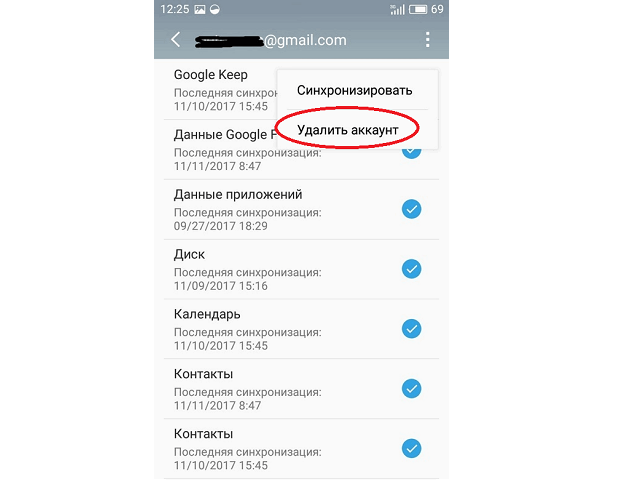 Откроется список аккаунтов, которые добавлены на этом
устройстве.
Откроется список аккаунтов, которые добавлены на этом
устройстве.
2. Что произойдет при удалении аккаунта с устройства
Вы не сможете использовать аккаунт на этом устройстве, но все его данные останутся. Вы сможете пользоваться аккаунтом с других устройств или, добавив аккаунт обратно, сможете пользоваться им опять на этом же устройстве.
3. Как удалить аккаунт Google с устройства
Ниже вы найдете инструкции для различных версий Android
-
Откройте список аккаунтов.
-
Выберите аккаунт, который хотите удалить.
-
Нажмите Опции (выглядит как три точки справа), затем Удалить уч.
 запись.
запись. -
Нажмите Удалить уч.запись.
-
Нажмите ОК.
-
Подтвердите удаление вводом PIN-кода или отпечатком пальца (если они установлены).
4. Как удалить аккаунт Samsung с устройства
Ниже вы найдете инструкции для различных версий Android
-
Откройте список аккаунтов.
-
Выберите аккаунт, который хотите удалить.

-
Выберите Личные данные.
-
Нажмите Опции (выглядят как три точки).
-
Нажмите Выйти.
-
Нажмите Выйти.
-
Введите пароль от аккаунта и нажмите ОК.
Если не помните пароль, нажмите Сбросить пароль для восстановления или Проверка через Email для получения одноразового кода.
Если восстановить пароль или получить одноразовый код не удается, аккаунт удалить можно только полным сбросом данных с помощью кнопок.

-
Откройте список аккаунтов.
-
Выберите аккаунт, который хотите удалить.
-
Нажмите Удалить уч.запись. Если такой кнопки нет, нажмите Меню ( внизу слева) или Опции (может выглядеть как три точки справа сверху ).
-
Нажмите Удалить.
-
Введите пароль от аккаунта и нажмите ОК.

Если не помните пароль, нажмите Сбросить пароль для восстановления или Проверка через Email для получения одноразового кода.
Если восстановить пароль или получить одноразовый код не удается, аккаунт удалить можно только полным сбросом данных с помощью кнопок.
5. Что произойдет при удалении аккаунта навсегда
Вы не сможете больше пользоваться этим аккаунтом, все данные аккаунта будут удалены.
6. Как удалить аккаунт Google навсегда
Для удаления аккаунта изучите справку Google по ссылке ниже.
7.
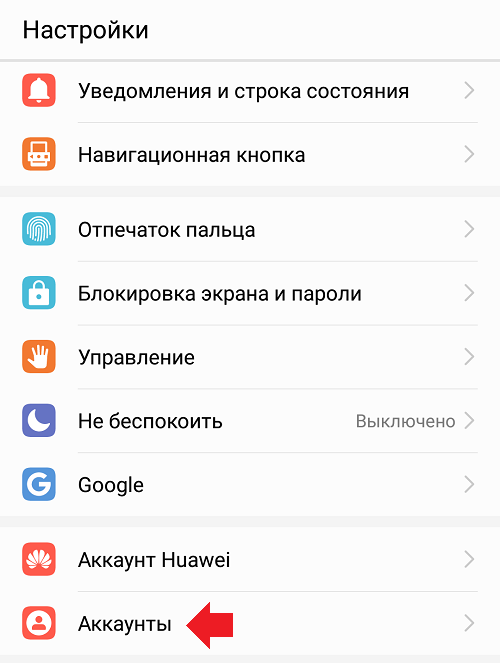 Как удалить аккаунт Samsung навсегда
Как удалить аккаунт Samsung навсегда
-
Удалите аккаунт со всех устройств как описано выше. Если удалить учетную запись, в которую вы вошли на мобильном устройстве, службы Samsung могут перестать работать.
-
Откройте https://account.samsung.com/.
-
Нажмите Вход и введите данные своего аккаунта Samsung.
-
Нажмите на ваш аккаунт.
-
Нажмите Настройки Samsung Account.
-
Нажмите Удалить учетную запись.
-
Ознакомьтесь с информацией и нажмите Удалить.
-
Введите пароль и нажмите Подтвердить.

-
Аккаунт удален.
Как удалить аккаунт Гугл на Андроид-телефоне?
Многие пользователи часто спрашивают, как удалить Google-аккаунт на смартфоне или планшете? Вопрос двоякий: дело в том, что можно удалить аккаунт непосредственно с устройства, а можно удалить его вообще. Разберем подробно оба случая.
Удаление аккаунта с устройства
Для начала разберем случай, когда вам нужно удалить аккаунт со своего смартфона или планшета. Запомните, в этом случае сам аккаунт не удаляется, вы, грубо говоря, проходите деавторизацию, чтобы, например, авторизоваться с помощью другого аккаунта.
Найдите значок «Настройки» и нажмите на него.
В меню найдите подраздел «Аккаунты» и нажмите на значок Google, как показано на скриншоте.
Теперь вы увидите свой аккаунт. Нажмите на него.
Сейчас нужно нажать на кнопку вызова меню. Она может находиться как в текущем окне, так и выводиться при нажатии на кнопку под экраном, как в нашем случае. В меню нажмите «Удалить аккаунт».
Она может находиться как в текущем окне, так и выводиться при нажатии на кнопку под экраном, как в нашем случае. В меню нажмите «Удалить аккаунт».
Видеоинструкция
Наконец, подтвердите удаление аккаунта с устройства.
На этом все. Обратите внимание, что удаление аккаунта приведет к потере всех связанных с ним данных, включая контакты.
Схема практически одинакова на всех устройствах за небольшим исключением.
Удаление аккаунта полностью и навсегда
В данном случае мы рассмотрим ситуацию, когда вы удаляете аккаунт полностью, включая все данные. Восстановлению он не подлежит, а значит, все действия вы выполняете строго на свой страх и риск!
Пройдите авторизацию на сайте gmail.com — введите логин и пароль (те же самые, что используются на вашем устройстве для аккаунта Google).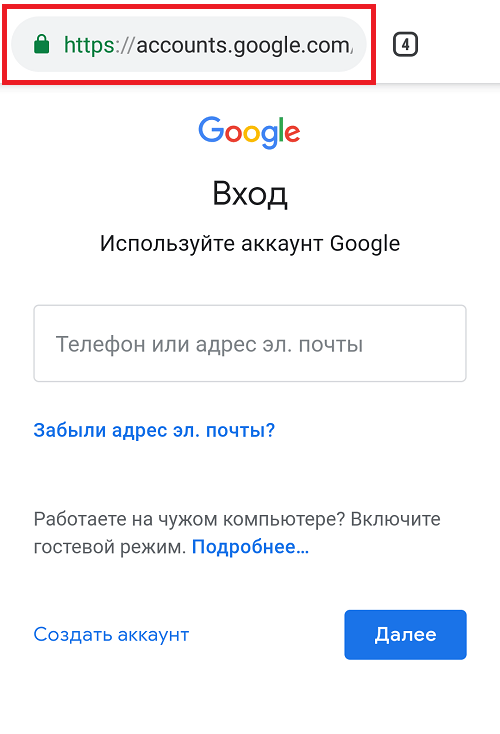
Далее нажмите на логотип в правой части экрана и, когда появится меню, нажмите на кнопку «Мой аккаунт».
В разделе «Мой аккаунт» выберите пункт «Отключение сервисов и удаление аккаунта».
Теперь выбираете «Удалить аккаунт и данные».
На страничке удаления аккаунта вы увидите информацию, касаемо ваших данных. В том числе здесь будет написано о том, что вы больше не сможете пользоваться сервисами Google под данным аккаунтом. В нижней части окна нужно подтвердить удаление аккаунта, при необходимости введите пароль. Еще раз напоминаем — удалять аккаунт стоит только в том случае, если он вам действительно не нужен и вы не планируете его использовать в будущем вообще. Мы удалять его крайне не советуем.
Если же вам нужно удалить аккаунт только из устройства с устройства на базе ОС Android, пользуйтесь первым вариантом.
СоветPro: легко удалите потерянное устройство из своей учетной записи Google
Джек Уоллен знакомит вас с простым способом удаления устройств Android из вашей учетной записи Google.
К моей учетной записи Google подключено множество устройств Android. Иногда эти устройства больше не нужно подключать к моей учетной записи, а в других случаях мне просто нужно знать, какие действия выполнялись — между устройством и учетной записью. С таким количеством устройств это было бы чудовищной проблемой…. или было бы, если бы Google не была рассматриваемой компанией.
У Google наготове ряд действительно хорошо продуманных инструментов. Однако большинство людей не знают об этих инструментах. Вот почему я хочу выделить инструмент безопасности «Устройства и активность». С его помощью вы можете получить обзор того, что связано с вашей учетной записью, найти последнее использованное местоположение и с легкостью удалить устройство.
Этот инструмент гораздо важнее, чем вы думаете. Это очень быстрый способ вывести устройство из своей учетной записи — независимо от того, указали вы устройство или нет. Итак, как использовать этот волшебный инструмент? Во-первых, убедитесь, что вы вошли в свою учетную запись Google на используемом компьютере (настольном, портативном, мобильном). После входа в систему перейдите на страницу безопасности учетной записи Google и нажмите «Просмотр активности» в разделе «Устройства и действия».
Итак, как использовать этот волшебный инструмент? Во-первых, убедитесь, что вы вошли в свою учетную запись Google на используемом компьютере (настольном, портативном, мобильном). После входа в систему перейдите на страницу безопасности учетной записи Google и нажмите «Просмотр активности» в разделе «Устройства и действия».
На этом этапе вы должны увидеть список устройств, связанных с вашей учетной записью (, рис. A, ). Щелкните одно из этих устройств, чтобы развернуть информацию.
Рисунок A
Устройства, связанные с моей учетной записью Google.
А теперь удалим устройство из учетной записи. Для этого выполните следующие действия:
- Щелкните, чтобы развернуть информацию об устройстве
- Нажмите кнопку «Удалить» ( Рисунок B )
- Подтвердите удаление, нажав Да
Рисунок B
Удаление устройство из вашей учетной записи.
Устройство удалено из вашей учетной записи. Вы можете проверить это, открыв устройство и попытавшись использовать любую из служб Google.Это должно потребовать от вас повторной аутентификации в вашей учетной записи Google.
Вы можете проверить это, открыв устройство и попытавшись использовать любую из служб Google.Это должно потребовать от вас повторной аутентификации в вашей учетной записи Google.
Google включил ряд функций безопасности в вашу учетную запись Google и экосистему Android. Благодаря возможности легко удалять устройства из вашей учетной записи, ваша мобильная жизнь на Android стала немного безопаснее.
Используете ли вы панель управления Google Security или любую из различных панелей мониторинга Google, чтобы упростить свою жизнь на Android? Дайте нам знать в ветке обсуждения ниже.
2 лучших способа удалить старый телефон из учетной записи Google
Когда вы покупаете новый смартфон Android, он предлагает связать вашу учетную запись Google перед началом работы.Обратное также рекомендуется, когда вы продаете свой телефон — отключите или удалите старые телефоны из своей учетной записи Google. Что, если кто-то доберется до одного из них? Ваши данные и учетные данные могут быть легко использованы не по назначению.
Что делать, если он был украден или потерян? Как вы (удаленно) отключите свою учетную запись Google, не имея доступа к устройству? К счастью, Google позволяет удалить старые телефоны, подключенные к вашей учетной записи, если ваше устройство отсутствует или вы подозреваете, что ваша учетная запись была взломана с другого устройства.
Чтобы проверить все устройства, подключенные к вашей учетной записи Google, и отсоединить / удалить старые телефоны, выполните следующие действия.
Как удалить старый телефон из учетной записи Google на мобильном телефоне
Если вы недавно купили новый смартфон, вы можете удаленно отсоединить и удалить прежнее устройство на своем новом телефоне. Вот как это сделать.
Шаг 1: Запустите меню настроек Android, коснувшись значка шестеренки на домашней странице или в области приложений.
Шаг 2: Прокрутите меню «Настройки» вниз и выберите Google.
Запускает панель управления учетными записями Google, подключенных к вашему смартфону.
Шаг 3: Затем нажмите кнопку «Управление учетной записью Google» вверху страницы.
Шаг 4: Коснитесь значка меню в нижнем левом углу страницы.
Шаг 5: Выберите Безопасность из опций меню.
Шаг 6: Прокрутите до конца раздела «Безопасность» и коснитесь параметра «Управление устройствами» прямо под разделом «Ваши устройства».
Откроется новое окно, показывающее устройства, на которых в настоящее время выполнен вход в вашу учетную запись Google. Чтобы удалить старый телефон, выполните следующие действия.
Шаг 7: Когда вы найдете устройство, которое хотите удалить, коснитесь значка меню с тремя точками на панели устройства.
Шаг 8: Нажмите «Выйти», чтобы отключить и удалить устройство из своей учетной записи Google.
Кроме того, вы можете нажать опцию «Подробнее» под устройством, которое вы хотите удалить, и нажать кнопку «Выйти» на странице сведений об устройстве.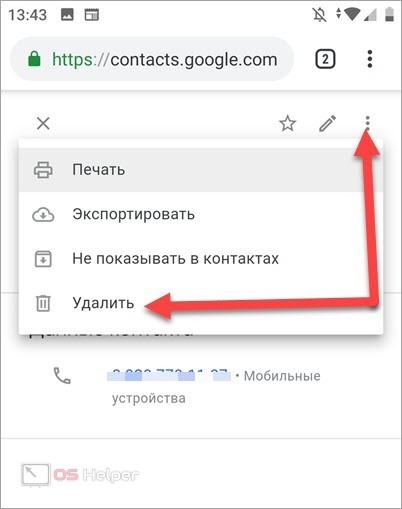
Шаг 9: Google отобразит запрос, призывающий вас подтвердить свое действие, а также уведомление о том, что устройство больше не будет иметь доступа к вашей учетной записи.
Нажмите «Выйти», чтобы подтвердить действие.
Устройство будет немедленно удалено из вашей учетной записи, а в нижней части экрана отобразится уведомление. Также будет создан новый раздел (в котором вы вышли из системы), а под ним будут отображаться старые телефоны и устройства, с которых вы вышли из своей учетной записи Google за последние 28 дней.
Если у вас нет доступа к смартфону, ознакомьтесь с приведенным ниже методом удаления старых телефонов из вашей учетной записи Google на компьютере.
Как удалить старый телефон из учетной записи Google на компьютере
Шаг 1: Откройте панель управления своей учетной записи Google в браузере компьютера.
Посетите панель управления учетной записью Google
Шаг 2: В правом меню выберите Безопасность.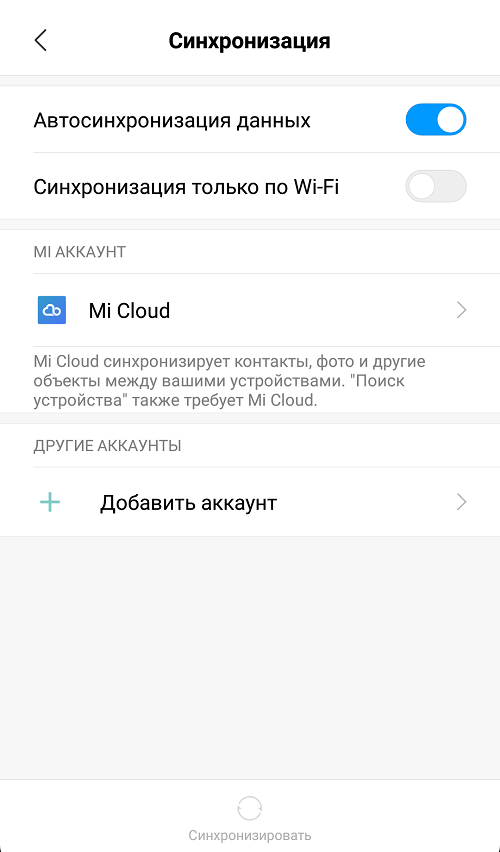
Шаг 3: В разделе «Ваше устройство» коснитесь параметра «Управление устройствами».
Список устройств, подключенных к вашей учетной записи Google, будет отображаться на новой странице.
Шаг 4: Коснитесь трехточечного значка меню в правом верхнем углу устройства, которое вы хотите удалить из своей учетной записи.
Шаг 5: Выберите Выйти из опций.
Шаг 6: Нажмите «Выйти» еще раз, чтобы подтвердить удаление устройства.
Шаг 7: Затем устройство удаляется из вашей учетной записи, и отображается всплывающее уведомление об этом.
Кроме того, устройство также будет перемещено в раздел «Где вы вышли из системы» — содержит список устройств, которые вы удалили / отключили от своей учетной записи Google.
Более быстрый и простой способ сделать это — посетить страницу «Действия устройства» в вашей учетной записи Google прямо в браузере и удалить старые телефоны и устройства, которые вы больше не используете.
Посетите страницу активности устройства учетной записи Google
Примечание: Вам потребуется войти в свою учетную запись Google, если вы не вошли в систему в браузере / устройстве, которое используете для этого.
Защитите свою учетную запись Google
Не стоит возиться с учетной записью Google. Кто бы ни получил к нему доступ (или подключенные к нему устройства), он может проверить все связанные с Google сервисы, на которые вы подписаны — Gmail, Google Docs, Диск, YouTube, Google Keep, Календарь и т. Д. Вот почему вы всегда должны выходить из старые устройства перед продажей или раздачей. Если вы забыли это сделать, выполните описанные выше действия, чтобы удаленно отключить связь и удалить старые устройства из своей учетной записи Google, пока не стало слишком поздно.
Далее: Также рекомендуется удалить старые устройства, которые были предварительно авторизованы для доступа к вашим учетным записям в социальных сетях.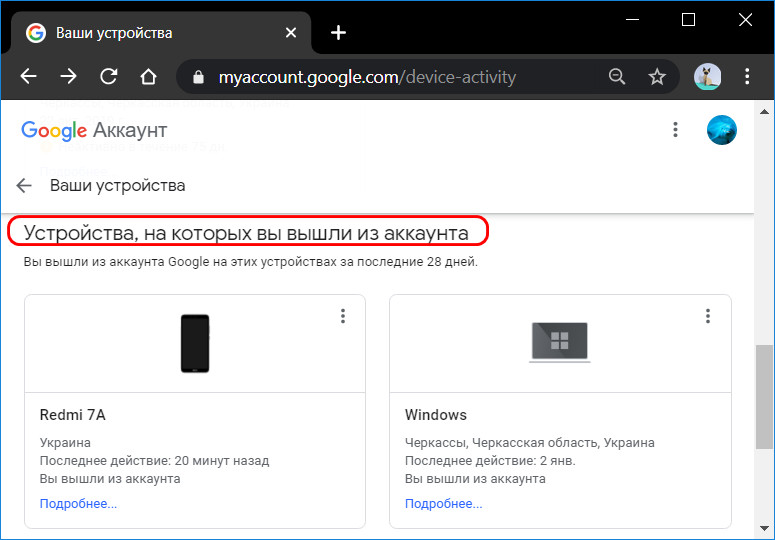 В опубликованном ниже сообщении мы объясняем, как удалить устройства, подключенные к вашей учетной записи Instagram.
В опубликованном ниже сообщении мы объясняем, как удалить устройства, подключенные к вашей учетной записи Instagram.
Вышеупомянутая статья может содержать партнерские ссылки, которые помогают поддерживать Guiding Tech. Однако это не влияет на нашу редакционную честность. Содержание остается непредвзятым и достоверным.
Удалить мою учетную запись Google на устройстве других людей
Удалить мою учетную запись Google на устройстве других людей — Android Enthusiasts Stack ExchangeСеть обмена стеков
Сеть Stack Exchange состоит из 177 сообществ вопросов и ответов, включая Stack Overflow, крупнейшее и пользующееся наибольшим доверием онлайн-сообщество, где разработчики могут учиться, делиться своими знаниями и строить свою карьеру.
- 0
- +0
- Авторизоваться Зарегистрироваться
Android Enthusiasts Stack Exchange — это сайт вопросов и ответов для энтузиастов и опытных пользователей операционной системы Android.Регистрация займет всего минуту.
Зарегистрируйтесь, чтобы присоединиться к этому сообществуКто угодно может задать вопрос
Кто угодно может ответить
Лучшие ответы голосуются и поднимаются наверх
Спросил
Просмотрено 387k раз
Однажды мне пришлось войти в свою учетную запись Google на телефоне моего друга, и я забыл удалить свою учетную запись на его телефоне. Могу ли я удаленно удалить свою учетную запись на устройствах моего друга?
Могу ли я удаленно удалить свою учетную запись на устройствах моего друга?
11.5k99 золотых знаков5757 серебряных знаков9696 бронзовых знаков
Создан 16 ноя.
Анонимный15911 золотой знак11 серебряный знак33 бронзовых знака
Очень активный вопрос .Заработайте 10 репутации (не считая бонуса ассоциации), чтобы ответить на этот вопрос. Требование репутации помогает защитить этот вопрос от спама и отсутствия ответов.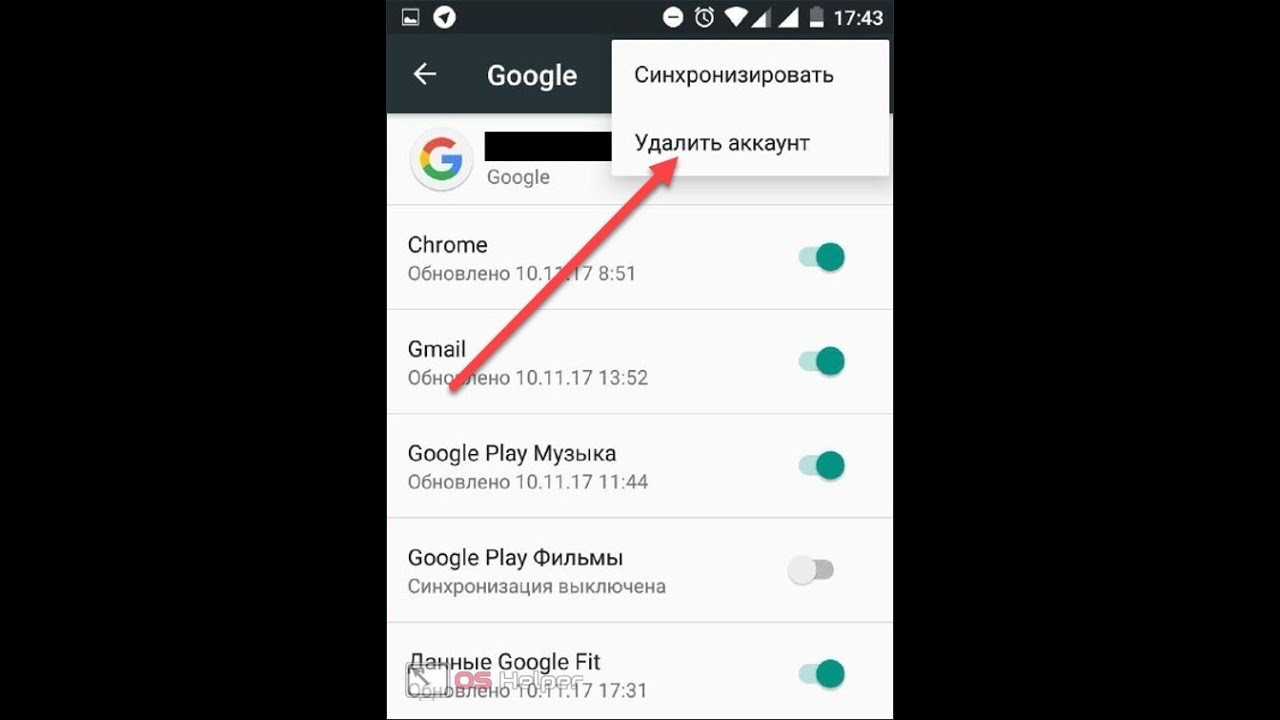 Stack Exchange для энтузиастов Android лучше всего работает с включенным JavaScript
Stack Exchange для энтузиастов Android лучше всего работает с включенным JavaScriptВаша конфиденциальность
Нажимая «Принять все файлы cookie», вы соглашаетесь, что Stack Exchange может хранить файлы cookie на вашем устройстве и раскрывать информацию в соответствии с нашей Политикой в отношении файлов cookie.
Принимать все файлы cookie Настроить параметры
Помогите удалить чужую учетную запись Google с моего телефона
Помогите удалить чужую учетную запись Google с моего телефонаСеть обмена стеков
Сеть Stack Exchange состоит из 177 сообществ вопросов и ответов, включая Stack Overflow, крупнейшее и пользующееся наибольшим доверием онлайн-сообщество, где разработчики могут учиться, делиться своими знаниями и строить свою карьеру.
- 0
- +0
- Авторизоваться Зарегистрироваться
Android Enthusiasts Stack Exchange — это сайт вопросов и ответов для энтузиастов и опытных пользователей операционной системы Android.Регистрация займет всего минуту.
Зарегистрируйтесь, чтобы присоединиться к этому сообществуКто угодно может задать вопрос
Кто угодно может ответить
Лучшие ответы голосуются и поднимаются наверх
Спросил
Просмотрено 49к раз
Аккаунт Google моего парня был добавлен на мой телефон.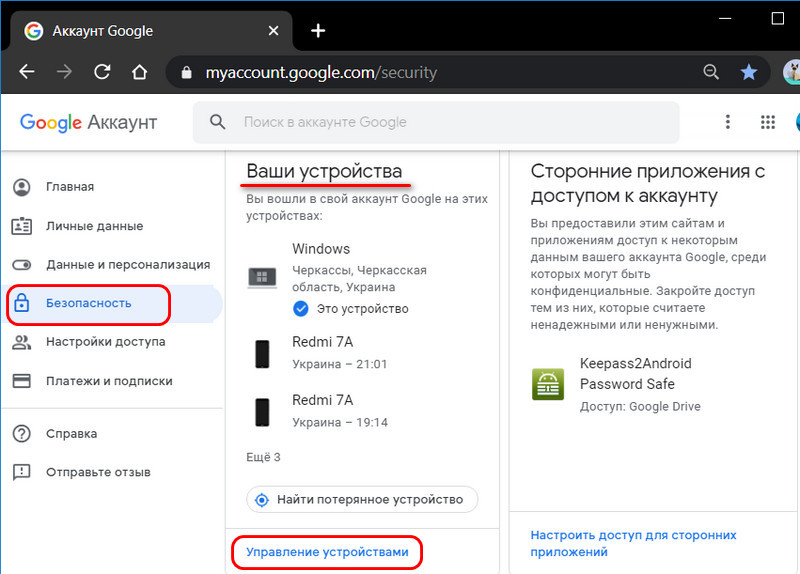 Как мне удалить его со своего телефона и если я это сделаю, будет ли оно удалено и с его телефона?
Как мне удалить его со своего телефона и если я это сделаю, будет ли оно удалено и с его телефона?
34.1k1717 золотых знаков8787 серебряных знаков150150 бронзовых знаков
Создан 19 дек.
Dia thaoDia thao911 золотой знак11 серебряный знак22 бронзовых знака
Перейдите в «Настройки»> «Учетная запись»> «Google», затем выберите учетную запись для удаления.
Нет, при удалении учетной записи с устройства она удаляется только с этого устройства.
Создан 19 дек.
3,04022 золотых знака99 серебряных знаков2323 бронзовых знака
Удалить учетную запись можно только со своего устройства Android.
Для этого: Откройте меню «Настройки» на вашем устройстве. При настройке выберите Google.
Вы можете найти учетную запись Google, добавленную в ваше устройство. выберите тот, который вы хотите удалить, и появится кнопка с надписью «удалить учетную запись», нажмите на нее.
Вот и не видно больше, что гугл аккаунт.
Создан 19 дек.
Легко, просто зайдите в приложение Настройки >> Учетная запись >> Google. Затем выберите учетную запись, которую хотите удалить. Нажмите здесь. Сделанный.
Затем выберите учетную запись, которую хотите удалить. Нажмите здесь. Сделанный.
Конечно, нет. Этот процесс удаляет только учетную запись с этих устройств.
Наконец, нажмите кнопку «Добавить учетную запись» и введите свою учетную запись для входа.
Создан 20 дек.
Очень активный вопрос .Заработайте 10 репутации (не считая бонуса ассоциации), чтобы ответить на этот вопрос. Требование репутации помогает защитить этот вопрос от спама и отсутствия ответов. Stack Exchange для энтузиастов Android лучше всего работает с включенным JavaScriptВаша конфиденциальность
Нажимая «Принять все файлы cookie», вы соглашаетесь, что Stack Exchange может хранить файлы cookie на вашем устройстве и раскрывать информацию в соответствии с нашей Политикой в отношении файлов cookie.
Принимать все файлы cookie Настроить параметры
Как удалить учетную запись Google с устройства Android или IOS
- Удаление учетной записи Google с вашего устройства Android или iOS может помочь вам упростить работу, но есть потенциальные последствия, о которых следует знать в первую очередь.
- Пользователи Android могут легко удалить свою учетную запись, но сначала им потребуется определенный уровень знакомства со своими настройками.
- Действия пользователей iOS зависят от того, как они получают доступ к своим учетным записям Google.
- Посетите домашнюю страницу Business Insider, чтобы узнать больше.

Информационная перегрузка в наши дни может произойти так быстро — и иногда вам просто нужно упростить работу, чтобы обрести душевное спокойствие. В этом может помочь удаление учетной записи Google с вашего устройства. Но важно знать, что это значит и каковы будут последствия, прежде чем доводить дело до конца.
Во-первых, удаление учетной записи — это не то же самое, что ее удаление. Удаление учетной записи Google с устройства Android или iPhone просто удаляет доступ с этого конкретного устройства, и его можно будет восстановить позже. Однако любая информация, хранящаяся в учетной записи на этом устройстве, будет потеряна. Сюда входят такие вещи, как электронная почта, контакты и настройки.
Поэтому рекомендуется создать резервную копию вашего устройства перед удалением учетной записи с Android или iPhone.
Имея это в виду, вот как удалить учетную запись Google для тех, у кого есть устройство Android или iOS:
Как удалить учетную запись Google с телефона Android Пользователи телефонов Android могут легко удалить данную учетную запись со своего устройства. Вот как это сделать:
Вот как это сделать:
1. Откройте настройки телефона.
Откройте свои настройки. Девон Дельфино / Business Insider2. Нажмите на «Учетные записи» (в зависимости от вашего устройства он также может быть указан как «Пользователи и учетные записи»).
Выберите учетную запись, которую хотите удалить.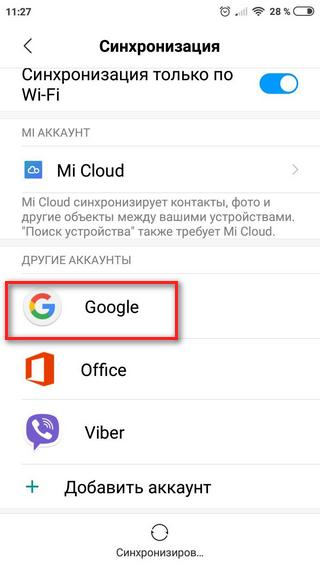 Девон Дельфино / Business Insider
Девон Дельфино / Business Insider3. Нажмите на учетную запись, которую хотите удалить, и затем нажмите «Удалить учетную запись».
Нажмите «Удалить учетную запись». Девон Дельфино / Business Insider Если вы пытаетесь удалить единственную учетную запись Google со своего устройства Android, вам также потребуется ввести графический ключ, пароль или PIN-код вашего устройства, чтобы это сделать.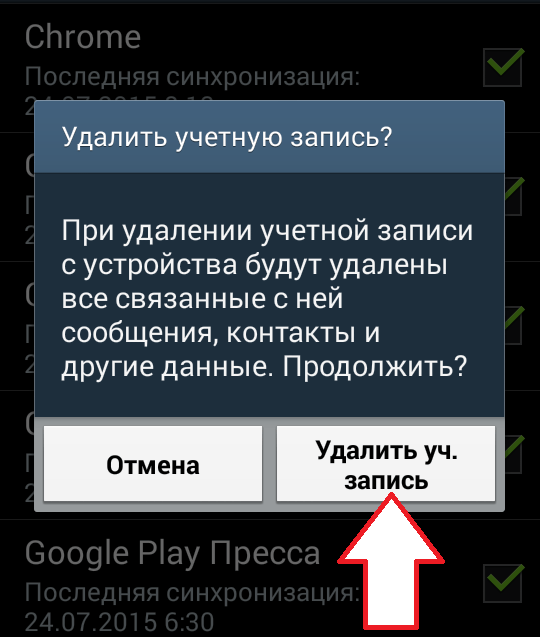 Удаление всех ваших учетных записей также будет означать, что у вас не будет доступа к Google Play Store.
Удаление всех ваших учетных записей также будет означать, что у вас не будет доступа к Google Play Store.
И имейте в виду, что настройки могут отличаться от устройства к устройству, поэтому вам, возможно, придется немного покопаться, чтобы добраться до нужных экранов. Но как только вы это сделаете, это все равно будет быстрым и легким процессом.
Как удалить учетную запись Google с устройства iOSДействия, необходимые для удаления вашей учетной записи с устройства iOS, зависят от того, как вы получаете доступ к этой учетной записи (например, через приложение Gmail, приложение Safari или приложение Mail).
Если вы используете приложение Gmail, вот как удалить свою учетную запись Google:
1. Откройте приложение Gmail.
2. Выберите меню (три составные строки), затем выберите «Управление учетными записями», а затем «Изменить».
3. Нажмите «Удалить» рядом с учетной записью, которую хотите удалить, и подтвердите свой выбор.
4. Выберите «Готово» в левом верхнем углу.
Для тех, кто получает доступ к своей учетной записи Google через приложение Safari, вот как удалить свою учетную запись с устройства iOS:
1. Откройте приложение Safari.
2. Зайдите на google.com.
3. Нажмите значок своего профиля в правом верхнем углу, а затем нажмите «Выйти» (если вы еще этого не сделали).
4. Нажмите «Войти», а затем нажмите «Войти с другой учетной записью».
5. Нажмите «Удалить», выберите учетную запись, которую вы хотите удалить с устройства, и выберите «Готово».
Если вы добавили свою учетную запись Google в настройки своего устройства для использования с собственным почтовым приложением iPhone, вот как удалить эту учетную запись:
1. Откройте приложение «Настройки».
Откройте приложение «Настройки».
2. Прокрутите вниз до раздела «Пароли и учетные записи» и откройте его.
3. Вы увидите список всех учетных записей, как Google, так и сторонних, которые вы добавили на свое устройство. Нажмите на тот, который хотите удалить.
Откройте список подключенных учетных записей.Уильям Антонелли / Business Insider
4. Откроется страница с опциями. Нажмите «Удалить учетную запись» внизу страницы, а затем «Удалить с моего iPhone» в появившемся предупреждении.
Нажмите «Удалить учетную запись». »
Уильям Антонелли / Business Insider
»
Уильям Антонелли / Business Insider
Вы также должны знать, что если вы решите удалить все учетные записи Google со своего устройства iOS, вы автоматически выйдете из своих учетных записей Google на этом устройстве.
Как удалить учетную запись Gmail с устройства Android
Когда вы удаляете учетную запись Gmail с устройства Android правильно, учетная запись все еще существует, вы можете получить к ней доступ с помощью веб-браузера, и вы даже можете повторно подключить учетную запись позже, если передумаете.
Инструкции применимы ко всем версиям Android и устройствам всех производителей, хотя меню и параметры могут незначительно отличаться.
Как удалить учетную запись Gmail с устройства Android
Вот основные шаги по удалению учетной записи Gmail с устройства Android.
Откройте настройки > Учетные записи .
Выберите учетную запись Gmail.
Нажмите Удалить учетную запись .
Подтвердите нажатием Удалить учетную запись .
Как сохранить Gmail, но не отправлять электронные письма
Если вы используете другое приложение для электронной почты, отключите синхронизацию для Gmail или отключите уведомления Gmail.
Откройте Настройки и коснитесь Учетные записи , или Пользователи и учетные записи на некоторых телефонах.
Коснитесь учетной записи Gmail. На некоторых устройствах может потребоваться сначала нажать Gmail .
Коснитесь Синхронизация учетной записи .
Прокрутите вниз до Gmail и коснитесь переключателя рядом с ним, чтобы отключить синхронизацию Gmail с телефоном.
 Некоторые устройства могут называть этот параметр Sync Gmail .
Некоторые устройства могут называть этот параметр Sync Gmail .
Как отключить уведомления Gmail
Чтобы сохранить учетную запись Google на телефоне и получать сообщения Gmail, но не получать оповещения о новых письмах, выполните следующие действия:
В приложении Gmail коснитесь трех горизонтальных линий в верхнем левом углу.
Прокрутите вниз и коснитесь Настройки .
Коснитесь соответствующей учетной записи.
Выберите Уведомления > Нет , чтобы отключить уведомления.
Проблемы при удалении учетной записи Google с телефона Android
Хотя эти инструкции работают для большинства телефонов Android, вы можете столкнуться с проблемами:
- Когда вы дойдете до четвертого шага, вам может потребоваться нажать значок Overflow Menu ( три вертикально расположенные точки ), чтобы получить доступ к опции удаления вашей учетной записи.

- Если у вас возникли проблемы с удалением основной учетной записи Gmail — той, которую вы использовали при первой настройке телефона — попробуйте добавить новую учетную запись Gmail, сделав ее основной и удалив ненужную. Если это не сработает, выполните сброс настроек до заводских. Этот процесс также удалит все ваши данные с телефона, поэтому сначала сделайте резервную копию.
Потеря доступа к данным, привязанным к учетной записи Gmail
Если вы удалите учетную запись Gmail, привязанную к Google Play Store, вы потеряете доступ к приложениям и контенту, которые вы приобрели в Google Play Store.Вы также потеряете доступ к электронной почте, фотографиям, календарям и любым другим данным, связанным с этой учетной записью Gmail.
На некоторых устройствах Android нельзя удалить учетную запись Gmail. Вместо этого отключите его в Приложения > Gmail > Отключить .
Спасибо, что сообщили нам!
Расскажите, почему!
Другой Недостаточно подробностей Сложно понятьКак удалить устройство из учетной записи Google
Что происходит, если ваш смартфон пропадает, а ваша учетная запись Google все еще находится в системе? Или по какой-то причине вы вошли в свою учетную запись Google с чужого устройства и забыли выйти? Или вы решили продать свое старое устройство и забыли выйти из своей учетной записи Google. Это может привести к нежелательному доступу к вашим данным и учетным данным.
Это может привести к нежелательному доступу к вашим данным и учетным данным.
Вот и хорошие новости; Google позволяет своим пользователям удаленно удалять старые устройства, подключенные к их учетной записи Google, если они внезапно осознают, что их устройство отсутствует, и опасаются, что их учетные записи будут скомпрометированы со старого устройства.
Реклама — Продолжить чтение ниже
В этом посте мы покажем вам, как увидеть все устройства, связанные с вашей учетной записью Google, и как удалить любое устройство в любое время.
Связанная статья : Как настроить двухэтапную аутентификацию для вашей учетной записи Google
Как удалить устройство из учетной записи Google
С компьютера- В браузере компьютера перейдите в панель управления учетной записью Google (account.google.com).
- Выберите Безопасность в левом меню.
- В разделе « Ваши устройства » нажмите на опцию Управление устройствами .

- В показанном списке устройств, подключенных к вашей учетной записи Google, коснитесь трехточечного значка меню в верхнем углу устройства, которое вы хотите удалить из своей учетной записи Google.
- Затем выберите Выйти из отображаемых параметров.
- Перейдите в меню настроек Android.
- Прокрутите вниз и выберите Google
- Нажмите кнопку « Manage your Google Account » вверху
- Затем нажмите значок меню в нижнем углу и выберите Безопасность
- Затем прокрутите до раздела « Ваши устройства » и коснитесь Управление устройствами
- Коснитесь трехточечного значка меню на устройстве, которое вы хотите удалить
- Выберите Выйти
- Google затем отобразит запрос, предлагающий подтвердить выход.Нажмите выйти из системы для подтверждения.

 Поэтому при удалении учетной записи обязательно убедитесь, что нужные данные находятся в локальном хранилище устройства, чтобы вы по-прежнему имели к ним доступ.
Поэтому при удалении учетной записи обязательно убедитесь, что нужные данные находятся в локальном хранилище устройства, чтобы вы по-прежнему имели к ним доступ.
 Если нет — «Новый». При выборе второго варианта выполните инструкции по регистрации почтового ящика, которые вы получите следом.
Если нет — «Новый». При выборе второго варианта выполните инструкции по регистрации почтового ящика, которые вы получите следом.
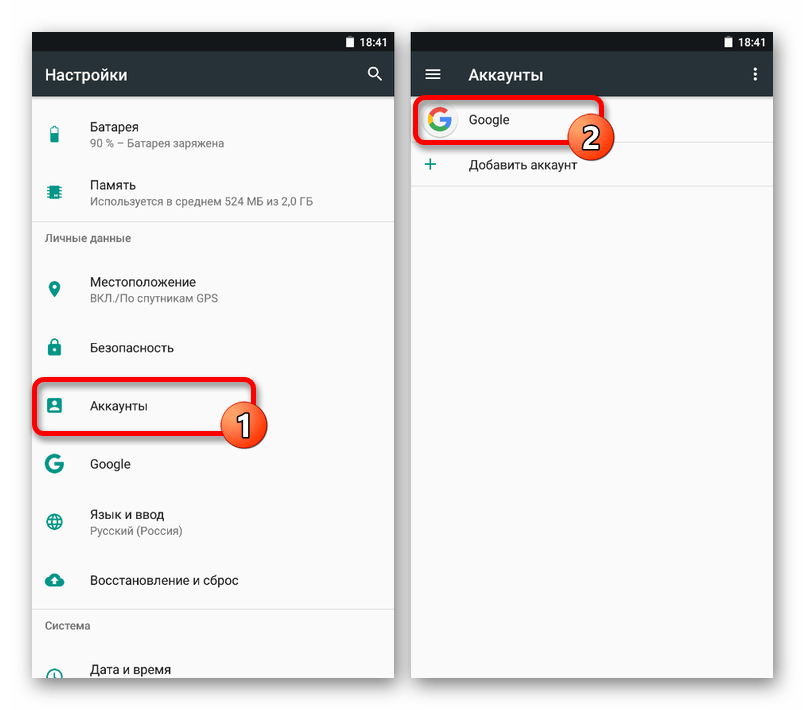
 запись.
запись.



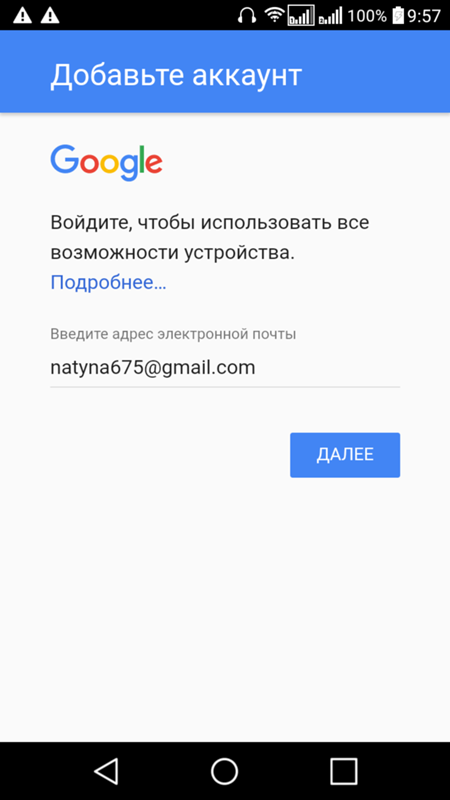
 Некоторые устройства могут называть этот параметр Sync Gmail .
Некоторые устройства могут называть этот параметр Sync Gmail .